Apatiniame dešiniajame ekrano kampe „Windows“10 yra karštas kampas. Jos negalima pritaikyti, o atidžiai pažvelgę pamatysite mažiausią mažą liniją, nubrėžtą tarp karšto kampo ir likusios užduočių juostos. Ši maža sritis, kai spustelėjama, sumažina viską ekrane ir parodo darbalaukį. Daugeliui žmonių tai yra tikrai naudinga funkcija. Kai kuriems žmonėms tai erzina ir netaikoma, nėra galimybės jo išjungti. Jei manote, kad tai nenaudinga, galite neleisti rodyti karšto darbalaukio kampo naudodami programą, vadinamą 7+ užduočių juosta.
Išjungti rodomą darbalaukį
Atsisiųskite ir įdiekite 7 ar daugiau užduočių juostos „Tweaker“. Jis turi įdiegiamą ir nešiojamą versiją. Pasirinkite, kurį norite naudoti, ir paleiskite. Programa siūlo daugybę įvairių dalykų, kuriuos galite patobulinti. Norėdami išjungti rodymo darbalaukį, dešinėje apačioje esančioje skiltyje „Kita“ įgalinkite parinktį „Slėpti„ Rodyti darbalaukį “.
Įjungę parinktį, uždarykite programą ir mygtukas Rodyti darbalaukį bus paslėptas. Nebegalėsite jo netyčia spustelėti ir visko sumažinti.
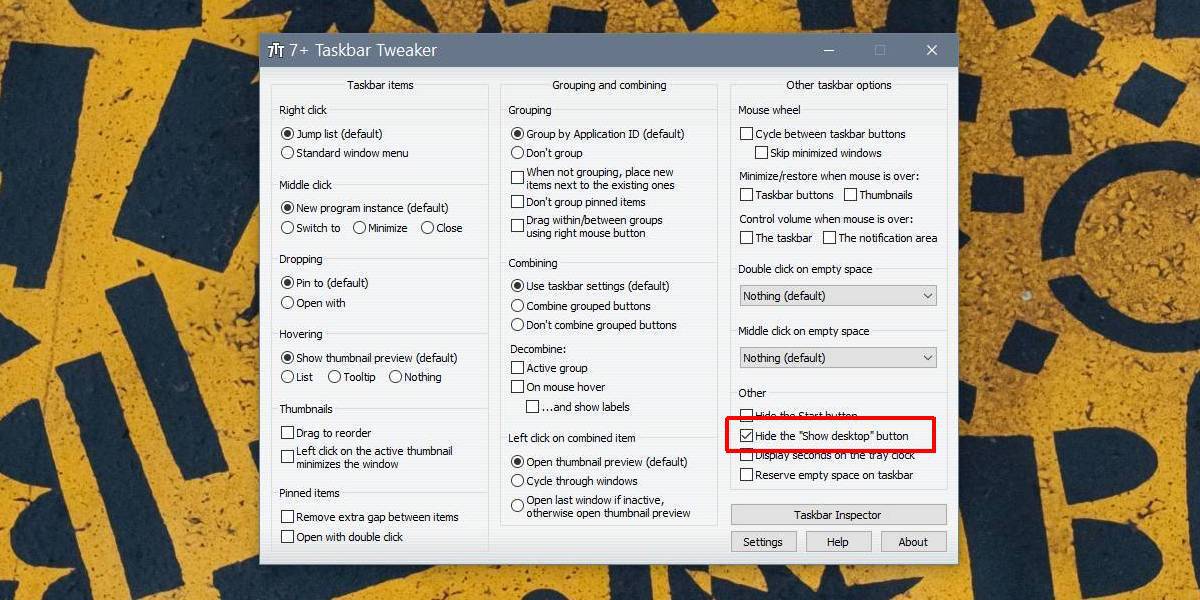
Jei norite paspausti mygtuką Rodyti darbalaukį, betgalite išjungti „piko“ funkciją. Viršūnė, kai užveskite pelės žymeklį ant rodymo darbalaukio mygtuko, jis parodo jūsų darbalaukį. Kai perkeliate žymeklį toliau, jūsų langai grįžta į pradinius vaizdus.
Norėdami išjungti „Peak“, atidarykite „Nustatymų“ programą ir eikite įsuasmeninimo parametrų grupė. Eikite į užduočių juostos skirtuką ir išjunkite jungiklį „Naudokite smailę, norėdami peržiūrėti darbalaukį, kai pelę perkeliate į mygtuką Rodyti darbalaukį, esantį užduočių juostos gale“.
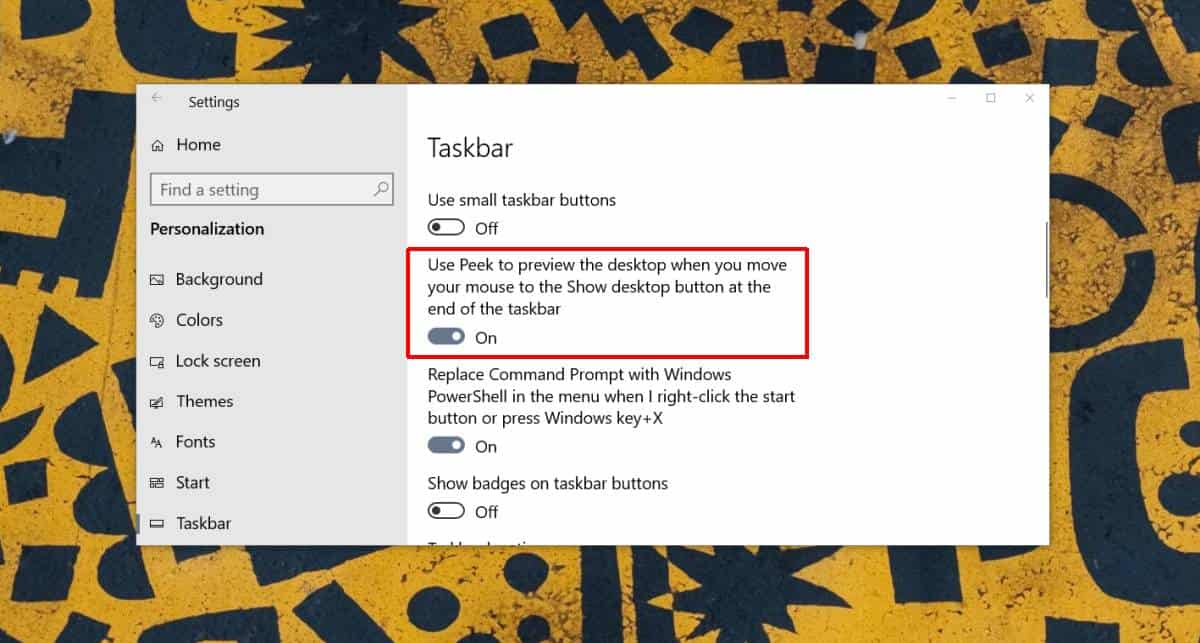
Tai išjungs „Peak“, tačiau jūs vis tiek galėsite pamatyti ir naudoti mygtuką Rodyti darbalaukį.
Mygtukas Rodyti darbalaukį nėra blogas; taigreičiausias būdas paslėpti kiekvieną neskubant atidarytą langą. Padėtų, jei mygtuko vietą būtų galima pritaikyti, nes dažnai vartotojai paspaudžia jį norėdami spustelėti veiksmų centrą arba laiką / datą, norėdami peržiūrėti kalendorių.
Jei pasirinksite išjungti Rodyti darbalaukį, galitevis tiek sumažinkite viską, kas yra jūsų ekrane, ir eikite į savo darbalaukį naudodami „Win + D“ klaviatūros klavišą. Rodyti darbalaukį yra funkcija, kuri buvo „Windows“ dalis nuo pat „Windows 7“, ir ten buvo kur kas naudingiau naudojant „Aero“ temą, kurią turėjo „Windows 7“. Naudojant „Windows 10“, vartotojams tai gali nepatikti ir jie gali rinktis klaviatūros klavišus. Taip pat galite imituoti Rodyti darbalaukį naudodamiesi „Windows 10“ keturių pirštų pirštu perbraukdami žemyn jutiklinės dalies gestu.












Komentarai